Her kan du med rollen Administrator lese om hvordan man legger til begrunnelseskoder, faste tillegg og logo i systemløsningen Lokale lønnsforhandlinger.
I Systemoppsett og fanen Innstillinger kan man legge til begrunnelseskoder, faste tillegg og logo.
I grupperingen «Prioriteringsliste» kan man legge til begrunnelseskoder og faste tillegg.

Velg begrunnelseskoder
Dersom man ønsker å bruke begrunnelseskoder under forhandlingene, kan man legge til disse ved å trykke på knappen Velg begrunnelseskoder.

Begrunnelseskoder kan benyttes som stikkord under forhandlingene, for å begrunne hvordan man vurderer ansattes lønnsendring. Det brukes gjerne i sammenheng med lokal lønnspolitikk, og kan brukes til å markere hvilket grunnlag den ansatte bør vurderes etter.
Begrunnelseskodene som blir lagt til her, vil være tilgjengelige for valg i kolonnen Begrunnelseskode i prioriteringslisten.
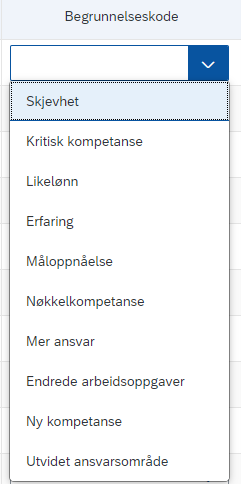
Det er mulig å benytte de fastsatte begrunnelseskodene hvis ønskelig (vedlikeholdes av DFØ).
Det er også mulig å legge til egne begrunnelseskoder. Trykk på +Legg til ny kode, legg inn navn på begrunnelseskoden og trykk OK.
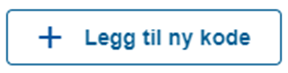
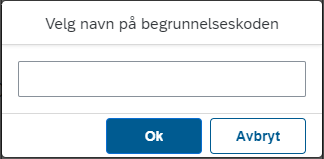
Begrunnelseskoden legges da til i listen. Når alle aktuelle begrunnelseskoder er valgt trykker man på OK. Valgte begrunnelseskoder blir tilgjengelig i prioriteringslistene når man lagrer.
Velg faste tillegg
Da enkelte faste tillegg kan ha en betydning under lokale lønnsforhandlinger, kan man angi hvilke faste tillegg man ønsker at skal vise i prioriteringslisten.
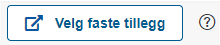
I prioriteringslisten er det en kolonne for Faste tillegg, som viser Ja dersom ansatt har et av de valgte faste tilleggene på virkningstidspunktet. Dersom ingen faste tillegg blir valgt, vil alle ansatte vises med Nei i kolonnen Faste tillegg i prioriteringslisten.
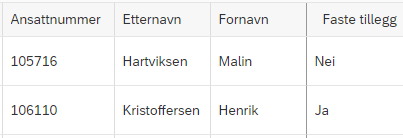
Ved å trykke på knappen Velg faste tillegg, åpnes et vindu som viser virksomhetens aktive faste tillegg. Faste tillegg som ingen ansatte er registrert på vil ikke vises. I kolonnen for «Antall personer registrert med tillegg» kan man se hvor mange ansatte som er eller har vært registrert på det aktuelle tillegget de siste to årene. Det er kun kontantytelser som vises. Velg de faste tilleggene som man ønsker skal vises i prioriteringslistene. En oppsummering av de valgte tilleggene vil vises under Valgte lønnarter til høyre i bildet. Trykk på Lagre og lukk .
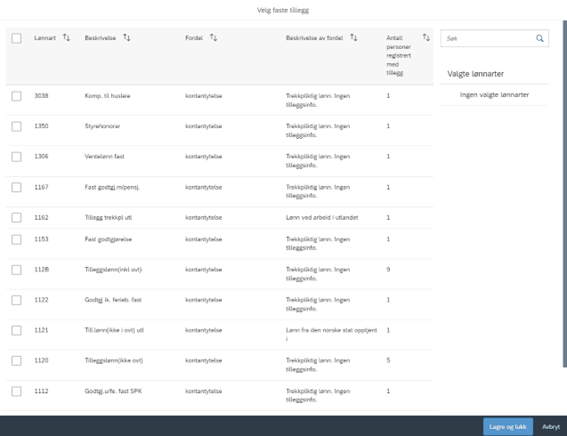
Legge til logo
I grupperingen «Protokoll og lønnsbrev» kan man legge til logo for dokumentene som genereres for protokoll og lønnsbrev.
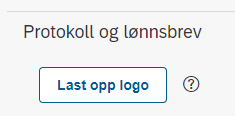
Det er mulig å laste opp virksomhetens logo, som kan brukes i offisielle dokument som Protokoll og Lønnsbrev. Det er kun mulig å laste opp ett bilde. Bildet må være i format JPG, JPEG eller PNG, og kan maks ha størrelse 720 x 180. Hvis man laster opp ny logo etter å ha lagt til et bilde, vil det nye bildet erstatte det gamle bildet. Både Protokoll og Lønnsbrev krever at man har en logo i dokumentet. Dersom man ikke ønsker at en logo skal vises, kan man laste opp et hvitt bilde.
Kontakt
- Kundesenter på nett
- lonn [at] dfo.no (lonn[at]dfo[dot]no)
- 40 63 40 21
